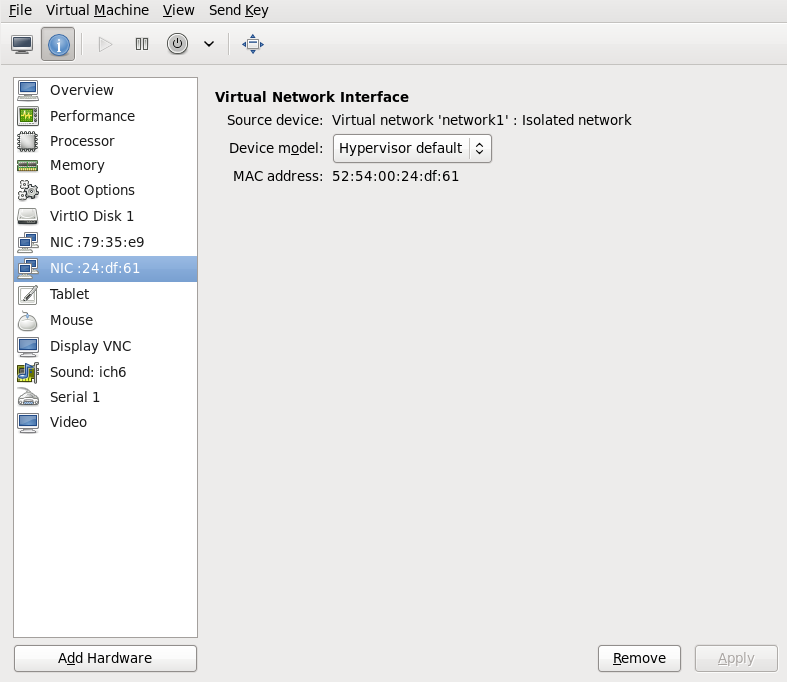18.10. 仮想ネットワークのゲストへの割り当て
仮想ネットワークをゲストに接続するには、次のコマンドを実行します。
- Virtual Machine Manager ウィンドウで、ネットワークが割り当てられるゲストを強調表示します。
図18.19 表示する仮想マシンの選択

- 仮想マシンマネージャーのEdit メニューから、Virtual Machine Details を選択します。
図18.20 仮想マシンの詳細の表示
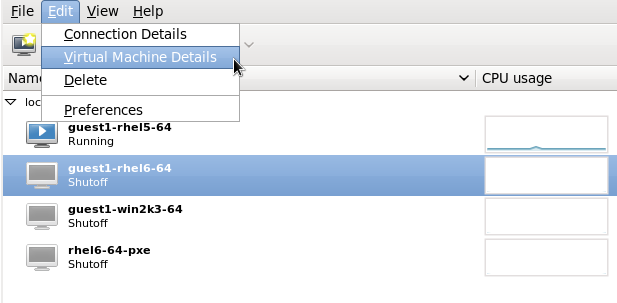
- Virtual Machine Details ウィンドウの Add Hardware ボタンをクリックします。
図18.21 仮想マシンの詳細ウィンドウ
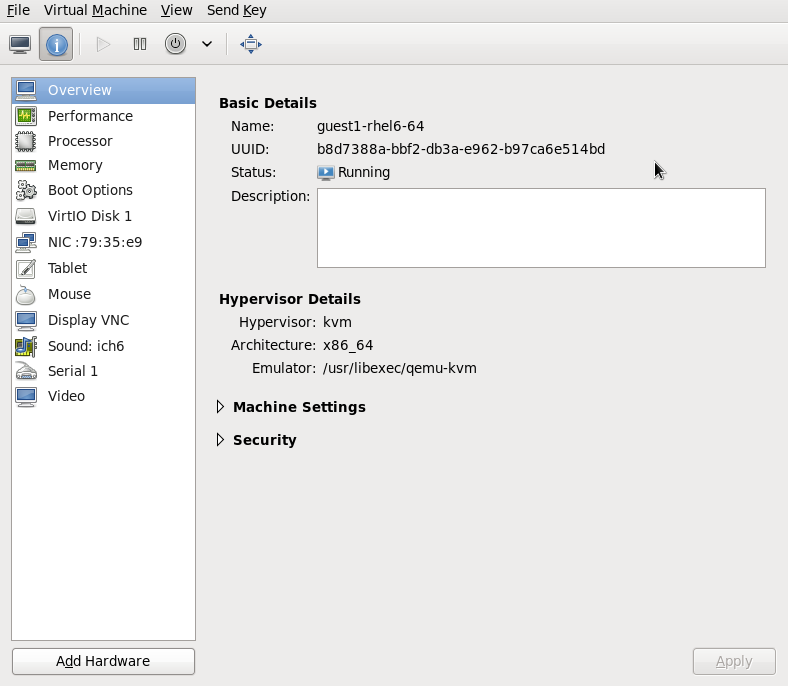
- Add new virtual hardware ウィンドウで、左側のペインから Network を選択し、Host device メニューからネットワーク名 (この例では network1) を選択して、 をクリックします。
図18.22 Add new virtual hardware ウィンドウからネットワークを選択します
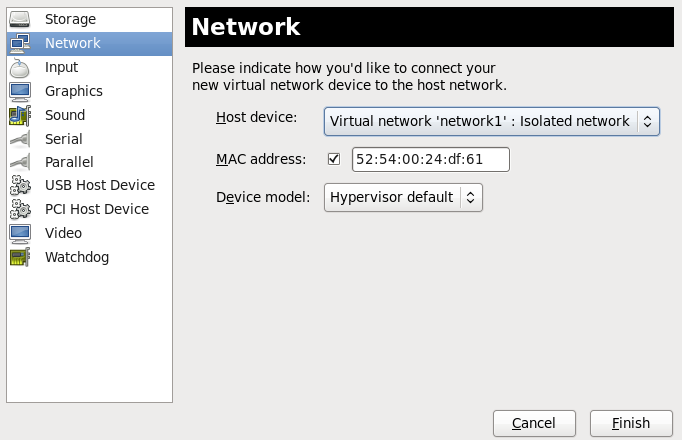
- 新しいネットワークが、起動時にゲストに表示される仮想ネットワークインターフェイスとして表示されるようになりました。
図18.23 ゲストハードウェア一覧に新しいネットワークが表示されました。